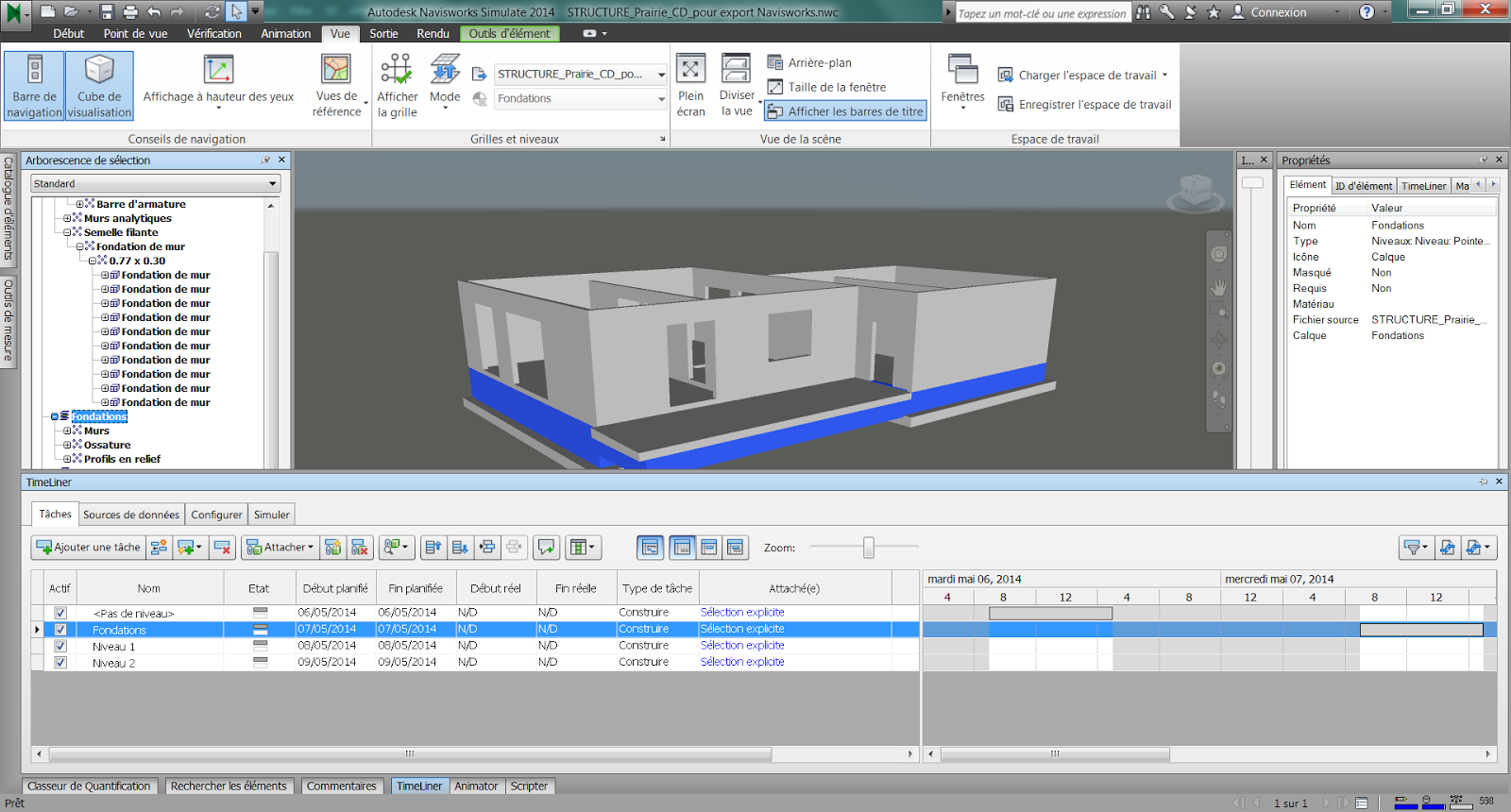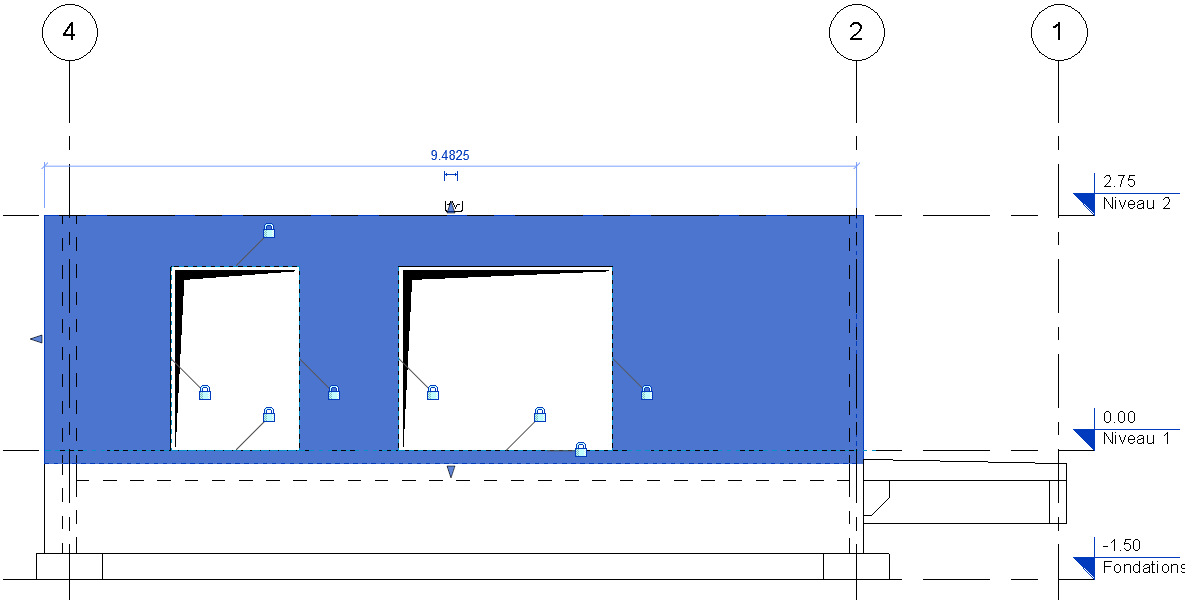Objectif: Prise en mains de Navisworks pour découvrir le module Time Liner
(Animation en fonction d'un planning)
C'est ma première approche de Navisworks, dans ce message je m'intéresse principalement au Time Liner, en comparaison des outils de Revit: Phases, Filtres et Variantes
Liens vers Revit:
Animation basée sur la Time Liner
00_Revit
_Plan de structure
01_Revit
_Vue 3D de la structure
02_Revit
_Exportation vers Navisworks
_Compléments > Outils externes > Navisworks
03_Revit
_Exportation vers Navisworks
_Compléments > Outils externes > Navisworks_Exporter la scène sous > Nom du fichier (extension nwc)
04_Navisworks
05_Navisworks
_Ouverture du fichier exporté
_N > Ouvrir > Ouvrir > Choisir le fichier *nwc
06_Navisworks
_La maquette 3D dans l'espace de travail Navisworks
07_Navisworks
_La maquette 3D dans l'espace de travail Navisworks
_à gauche, l'arborescence en mode "Standard"
08_Navisworks
_Espace de travail, en bas à gauche > références de la grille Navisworks et niveau Revit
_Il est possible de masquer ces annotations
_Vue > Affichage à hauteur des yeux > Emplacement de la grille
09_Navisworks
_Ouverture de la Time Liner
_à gauche la zone d'affichage des données
_à droite le planning
10_Navisworks
_Plusieurs possibilités > ajout de taches ou de jeux...
_Taches > Ajouter automatiquement des taches >
> pour chaque calque supérieur, ou pour chaque élément supérieur
11_Navisworks
_Plusieurs possibilités > ajout de taches ou de jeux..._Calque supérieur
_Taches > Ajouter automatiquement des taches >
> pour chaque calque supérieur
12_Navisworks
_en validant, les calques supérieurs de l'arborescence se retrouvent dans la zone de gauche de la Time Liner > Taches
_Le planning est réglé automatiquement
13_Navisworks
_Élément supérieur
_Taches > Ajouter automatiquement des taches > > pour chaque élément supérieur
14_Navisworks
_en validant, les éléments supérieurs de l'arborescence se retrouvent dans la zone de gauche de la Time Liner > Taches_Le planning est réglé automatiquement
15_Navisworks
_Essai de simulation
_Time Liner > Simuler
_En bleu > ce qui est sélectionné depuis l'arborescence
_En vert > ce qui va ce construire
16_Navisworks
_Time Liner > Taches > Suppression des taches
17_Navisworks
_Bascule de l'arborescence aux jeux
_Les jeux permettent une sélection plus fines des éléments de la construction
_Avec l'arborescence, les fondations étaient toutes traitées en même temps
_Avec les jeux, on peu très bien faire d'abord les fondations de l'habitation , puis les garages et enfin la terrasse
18_Navisworks
_Jeux
_Sélections des entités à grouper, puis > Jeu...
19_Navisworks
_Jeux_Sélections des entités à grouper, puis > Jeu > Nommer
20_Navisworks
_Jeux_Sélections des entités à grouper, puis > Jeu > Nommer
21_Navisworks
_Jeux_Sélections des entités à grouper, puis > Jeu > Nommer
22_Navisworks
_Jeux_Sélections des entités à grouper, puis > Jeu > Nommer
23_Navisworks
_Jeux_Sélections des entités à grouper, puis > Jeu > Nommer
24_Navisworks
25_Navisworks
_Jeux_Sélections des entités à grouper, puis > Jeu > Nommer
26_Navisworks
_Jeux_Sélections des entités à grouper, puis > Jeu > Nommer
27_Navisworks
_Jeux_Sélections des entités à grouper, puis > Jeu > Nommer
28_Navisworks
_Jeux_Sélections des entités à grouper, puis > Jeu > Nommer
29_Navisworks
_Jeux_Sélections des entités à grouper, puis > Jeu > Nommer
30_Navisworks
_Time Liner > Taches > Ajouter automatiquement des taches > Pour chaque jeu
31_Navisworks
_Time Liner > Taches > Ajouter automatiquement des taches > Pour chaque jeu
_Dans la zone de gauche, les jeux, à droite le planning automatique
32_Navisworks
_Time Liner > Simuler > Paramètres
33_Navisworks
_Time Liner > Simuler > Paramètres > Paramètres de simulation
34_Navisworks
_Time Liner > Configurer > Définition de l'apparence
35_Navisworks
_Time Liner > Exportation de l'animation
36_Navisworks
_Time Liner > Exportation de l'animation
_Paramétrage de l'animation
37_Navisworks
_Time Liner > Exportation de l'animation_Paramétrage de l'animation
38_Navisworks
_Time Liner > Exportation de l'animation_Animation en cours de traitement
Animation basée sur la Time Liner
(en mode Presenter)